分类
商品
- 商品
- 店铺
- 资讯
今天买了阿里云的服务器,不是给马云做广告,系统盘20G,外加一个100G的数据盘,想装WDCP或者宝塔面板,比较玩LINUX,装面板还是省事的,这里关于LINUX面板先不做详情,不理解的可以评论留言吧。
为什么要做挂载,假如不做挂载,安装完Linux面板后,你的网站数据一律存在系统盘,你买的数据盘根本就没利用上,这是最简单的道理。在百度里找了好多教程,也没成功,最后把这个过程记录下来,以供参考。
开始干活
注意:本文中的磁盘/dev/xvdb 为作者测试服务器上的命名,在您的服务器中可能是 /dev/sdb /dev/vdb 等等,请按您的磁盘名称修改
0、创立挂载目录
mkdir -p /www
1、确认能否有没有分区的磁盘,如下图,没有分区的磁盘是 /dev/xvdb ,在您的服务器中可能是 /dev/vdb 请注意按实际名称修改
fdisk -l
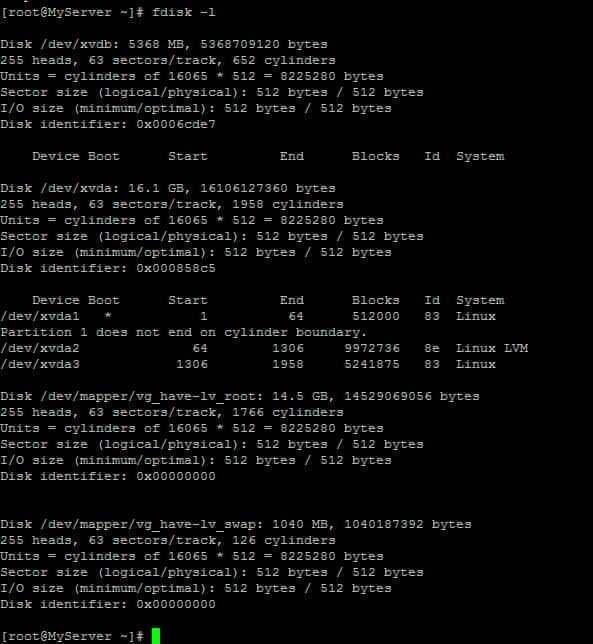
2、为磁盘分区,若已分区的,请跳过!
fdisk /dev/xvdb

3、输入n开始创立分区

4、输入p创立主分区

5、选择分区号,这里输入1

6、输入分区开始位置,直接回车

7、输入分区结束位置,直接回车

8、输入wq 保存退出

9、检查能否分区成功
fdisk -l
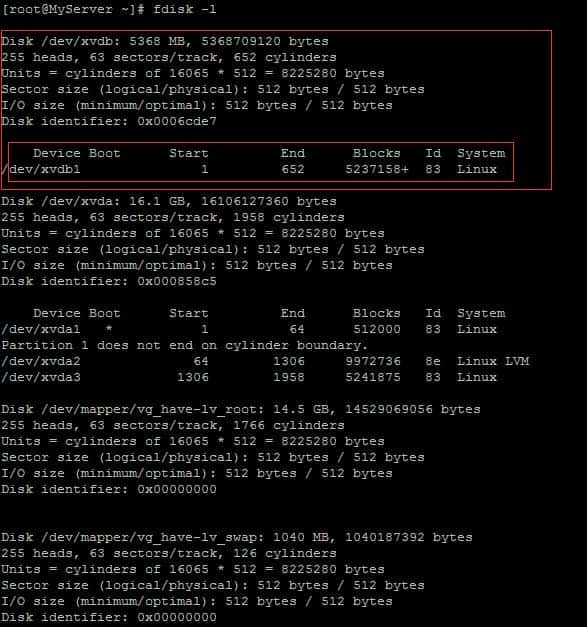
10、格式化分区,这里请输入你看到的磁盘加分区号,如下图,已格式化过的,请跳过
mkfs.ext4 /dev/xvdb1
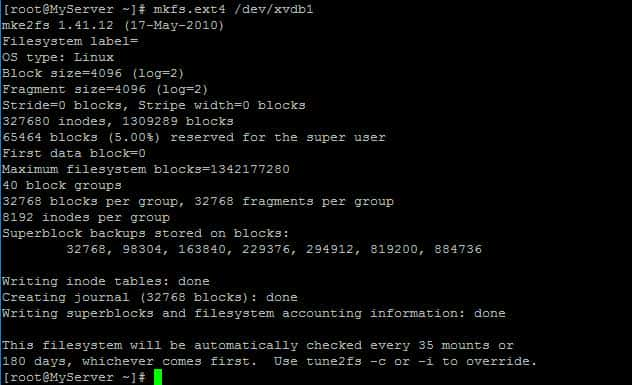
11、将分区挂载信息增加到开启动挂载
echo "/dev/xvdb1 /www ext4 defaults 0 0" >> /etc/fstab

12、重新挂载所有分区
mount -a

13、检查能否挂载成功
df
